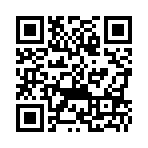2007年04月27日
● -渋滞情報サイト- サポートメンバーお気に入りのサイト(1)
『ゴールデンウィーク』という言葉がちらほらと目に付くようになってきました。
休みの日、特に連休には車で遠出をするのが好きなのですが、
その時よく利用するのが【ドラなび】のHPです。
目的のICまでのルートや所要時間・料金を調べられますし、
渋滞カレンダーで渋滞の予測もわかります。
私はこれを利用して連休のどの日に出かけるのがすいているか調べたりします。
現在の渋滞情報を調べるのは【日本道路交通情報センター】のページが便利です。
市街地の渋滞情報や高速道路の渋滞情報が地図の上に赤線で表示されるのでわかり易いです。
ゴールデンウィークはどこへ行っても人、人、人ですが、
なるべくすいているところを探して出かけようかと思っています。
今、MediaCatブログでは『ゴールデンウィークお出かけアンケート』を実施中です!
皆さま、是非ご参加ください!
休みの日、特に連休には車で遠出をするのが好きなのですが、
その時よく利用するのが【ドラなび】のHPです。
目的のICまでのルートや所要時間・料金を調べられますし、
渋滞カレンダーで渋滞の予測もわかります。
私はこれを利用して連休のどの日に出かけるのがすいているか調べたりします。
現在の渋滞情報を調べるのは【日本道路交通情報センター】のページが便利です。
市街地の渋滞情報や高速道路の渋滞情報が地図の上に赤線で表示されるのでわかり易いです。
ゴールデンウィークはどこへ行っても人、人、人ですが、
なるべくすいているところを探して出かけようかと思っています。
今、MediaCatブログでは『ゴールデンウィークお出かけアンケート』を実施中です!
皆さま、是非ご参加ください!
Posted by MediaCatサポートスタッフ at
11:17
2007年04月20日
● 各種パスワードについて
今回はMediaCatで発行している各種パスワードについて、
よくサポートセンターにお問い合わせをいただく以下3つのパスワードについて
ご紹介させていただきます。
・セルフページ用パスワード
・メールパスワード
・ホームページパスワード
【セルフページ用パスワード】
セルフページにてメールアドレスの作成/削除、各種オプションの申し込みの際などに
使用するパスワードです。
「開通通知書」、もしくは「セルフページ情報のご案内」の書面に記載しております。
【メールパスワード】
ご利用されているメールアドレスを受信する時に必要となるパスワードです。
メールアドレスごとに個別のパスワードがありますのでご注意下さい。
※これからメールアドレスを作成されるお客様へ
アドレス作成完了画面に表示される初期パスワードは、メール設定の際に必要です。
画面を印刷いただくかメモにお控えいただきますようお願いします。
【ホームページパスワード】
ホームページをアップロード(FTP設定)する時に必要なパスワードです。
※これからホームページを作成されるお客様へ
アドレス作成完了画面に表示される初期パスワードは、ファイルのアップロード
(FTP設定)の際に必要です。
画面を印刷いただくかメモにお控えいただきますようお願いします。
各パスワードはセルフページにて変更することができます。セキュリティを確保するために、
パスワードを定期的に変更されることをお勧めします。
なお、パスワードを紛失されたり、変更後のパスワードが分からなくなった場合は、
パスワードの初期化、または書面にて初期のパスワードを郵送させていただきます。
パスワードの初期化をご希望の際は、MediaCatサポートセンターまでご連絡下さい。
書面での初期パスワードのお知らせをご希望の際は、各種資料請求フォームよりご申請下さい。
※パスワードのお知らせは、個人情報の為、ご登録の住所へ郵送させていただいております。
よくサポートセンターにお問い合わせをいただく以下3つのパスワードについて
ご紹介させていただきます。
・セルフページ用パスワード
・メールパスワード
・ホームページパスワード
【セルフページ用パスワード】
セルフページにてメールアドレスの作成/削除、各種オプションの申し込みの際などに
使用するパスワードです。
「開通通知書」、もしくは「セルフページ情報のご案内」の書面に記載しております。
【メールパスワード】
ご利用されているメールアドレスを受信する時に必要となるパスワードです。
メールアドレスごとに個別のパスワードがありますのでご注意下さい。
※これからメールアドレスを作成されるお客様へ
アドレス作成完了画面に表示される初期パスワードは、メール設定の際に必要です。
画面を印刷いただくかメモにお控えいただきますようお願いします。
【ホームページパスワード】
ホームページをアップロード(FTP設定)する時に必要なパスワードです。
※これからホームページを作成されるお客様へ
アドレス作成完了画面に表示される初期パスワードは、ファイルのアップロード
(FTP設定)の際に必要です。
画面を印刷いただくかメモにお控えいただきますようお願いします。
各パスワードはセルフページにて変更することができます。セキュリティを確保するために、
パスワードを定期的に変更されることをお勧めします。
なお、パスワードを紛失されたり、変更後のパスワードが分からなくなった場合は、
パスワードの初期化、または書面にて初期のパスワードを郵送させていただきます。
パスワードの初期化をご希望の際は、MediaCatサポートセンターまでご連絡下さい。
書面での初期パスワードのお知らせをご希望の際は、各種資料請求フォームよりご申請下さい。
※パスワードのお知らせは、個人情報の為、ご登録の住所へ郵送させていただいております。
Posted by MediaCatサポートスタッフ at
14:30
2007年04月13日
● ケーブルモデムのランプについて
MediaCatをご利用のお客様のもとに設置させていただいているケーブルモデム。
皆様、モデムのランプの役割をご存知でしょうか。
MediaCatサポートセンターへいただくお問い合わせの中で、
「インターネットに繋がらない」が代表的ですが、その原因は様々です。
そこで、インターネットに繋がらない時、モデムランプの役割をご存知いただければ、
ある程度の状況をお客様自身で知ることができますので、
一度、ご利用のモデムランプについて確認してみてください。
ご利用いただいておりますサービスにより、ケーブルモデムは異なります。
※ランプの詳細については、ご利用のモデムの画像をクリックして下さい。




インターネットが繋がらない時には、まずモデムランプを確認しましょう。
そして、ランプが正常ではない時には、下記2点を確認してください。
1.ケーブルモデムの電源OFF/ON
電源コンセントの抜き差しにて行えます。
※電源OFF/ONの方法については、4月5日の記事をご覧下さい。
2.同軸ケーブルの確認
モデム側、壁側(もしくは分配器側)の同軸ケーブルに緩みがあれば、しっかり締めてください。
それでも改善がない場合には、サポートセンターまでご連絡ください。
皆様、モデムのランプの役割をご存知でしょうか。
MediaCatサポートセンターへいただくお問い合わせの中で、
「インターネットに繋がらない」が代表的ですが、その原因は様々です。
そこで、インターネットに繋がらない時、モデムランプの役割をご存知いただければ、
ある程度の状況をお客様自身で知ることができますので、
一度、ご利用のモデムランプについて確認してみてください。
ご利用いただいておりますサービスにより、ケーブルモデムは異なります。
※ランプの詳細については、ご利用のモデムの画像をクリックして下さい。




インターネットが繋がらない時には、まずモデムランプを確認しましょう。
そして、ランプが正常ではない時には、下記2点を確認してください。
1.ケーブルモデムの電源OFF/ON
電源コンセントの抜き差しにて行えます。
※電源OFF/ONの方法については、4月5日の記事をご覧下さい。
2.同軸ケーブルの確認
モデム側、壁側(もしくは分配器側)の同軸ケーブルに緩みがあれば、しっかり締めてください。
それでも改善がない場合には、サポートセンターまでご連絡ください。
Posted by MediaCatサポートスタッフ at
15:33
2007年04月05日
● よくあるご質問 -パソコンを買いかえた場合-
やっと春らしくなってきたこの頃、お引越しや新型パソコンの発売などにあわせて、
パソコンを買いかえられるお客様が多く、よくお問い合わせを頂くのが、
「パソコンを新しくしたのに、インターネットに接続できない」というお問い合わせです。
そんな時は以下の操作をお試しください。
パソコンやルータなどの機器を新しい機器に変更した場合、
ケーブルモデムの電源を入れ直してください。
ケーブルモデム本体に電源(OFF/ON)ボタンはありません。
ケーブルモデムの電源コネクタを電源コンセントから抜いた後、
再度差し込んでください。

※モデムの種類によっては、電源コネクタの形状が異なる場合があります。
電源を入れ直すことで、新しい機器をケーブルモデムが認識し、インターネットへの
接続が可能になります。
※なお、ケーブルモデムの電源を入れ直してもインターネットへの接続ができない場合には、
パソコンやルータなどの再起動も併せて行って下さい。
なお、ケーブルモデムの電源の入れ直しやパソコンやルータなどの再起動していただく
ことで、他にもいろいろなトラブルに対応できます。
・昨日まで接続できていたのに、今日は接続できない。
・インターネット閲覧の速度が遅い。
・パソコンやルータを新たに接続して、設定も正しいはずなのに
インターネットにつながらない。
等、インターネット接続に関するトラブルは、ケーブルモデムの電源
入れ直しで改善することがあります。(必ず直るものではありません)
電源の入れ直しを行っても改善がみられない場合には、
パソコンの再起動を行っていただき、改善がみられるかご確認ください。
それでも改善がみられない場合には、お手数ですがMediaCatサポートセンターまで
ご連絡ください。
また、「インターネットはできるのにメールの送受信ができない」といったメールのみの
トラブルにはこの方法は有効ではありませんので、
同様にMediaCatサポートセンターへご連絡ください。
パソコンを買いかえられるお客様が多く、よくお問い合わせを頂くのが、
「パソコンを新しくしたのに、インターネットに接続できない」というお問い合わせです。
そんな時は以下の操作をお試しください。
パソコンやルータなどの機器を新しい機器に変更した場合、
ケーブルモデムの電源を入れ直してください。
ケーブルモデム本体に電源(OFF/ON)ボタンはありません。
ケーブルモデムの電源コネクタを電源コンセントから抜いた後、
再度差し込んでください。

※モデムの種類によっては、電源コネクタの形状が異なる場合があります。
電源を入れ直すことで、新しい機器をケーブルモデムが認識し、インターネットへの
接続が可能になります。
※なお、ケーブルモデムの電源を入れ直してもインターネットへの接続ができない場合には、
パソコンやルータなどの再起動も併せて行って下さい。
なお、ケーブルモデムの電源の入れ直しやパソコンやルータなどの再起動していただく
ことで、他にもいろいろなトラブルに対応できます。
・昨日まで接続できていたのに、今日は接続できない。
・インターネット閲覧の速度が遅い。
・パソコンやルータを新たに接続して、設定も正しいはずなのに
インターネットにつながらない。
等、インターネット接続に関するトラブルは、ケーブルモデムの電源
入れ直しで改善することがあります。(必ず直るものではありません)
電源の入れ直しを行っても改善がみられない場合には、
パソコンの再起動を行っていただき、改善がみられるかご確認ください。
それでも改善がみられない場合には、お手数ですがMediaCatサポートセンターまで
ご連絡ください。
また、「インターネットはできるのにメールの送受信ができない」といったメールのみの
トラブルにはこの方法は有効ではありませんので、
同様にMediaCatサポートセンターへご連絡ください。
Posted by MediaCatサポートスタッフ at
14:30